Bạn đã biết cách tắt Screen Overlay trên điện thoại Samsung chưa? Hãy tham khảo cách tắt trong bài viết này nhé…
Tóm tắt nội dung
Mẹo tắt Screen Overlay cực kỳ đơn giản
Có lẽ nhiều bạn từng cảm thấy rất bực mình khi bắt gặp những thông báo kiểu như trên đây. Đừng lo, vì hoàn toàn có thể tìm cách tắt Screen Overlay và có thể khắc phục thông qua các tuỳ chỉnh trong phần cài đặt. Hãy lấy ngay điện thoại Samsung của bạn ra và thực hiện từng bước một nhé!
Khi điện thoại mắc phải lỗi này, khi mở một ứng dụng bất kì nào đó, bạn sẽ nhận được một thông báo chế độ Screen Overlay, và đương nhiên bạn không thể thực hiện thao tác nào khác nếu không giải quyết vân đề này. Chi tiết cách khắc phục như sau:
Bước 1: Vào Cài đặt (Settings) từ màn hình chính
Bước 2: Chọn mục Ứng dụng (Applications)
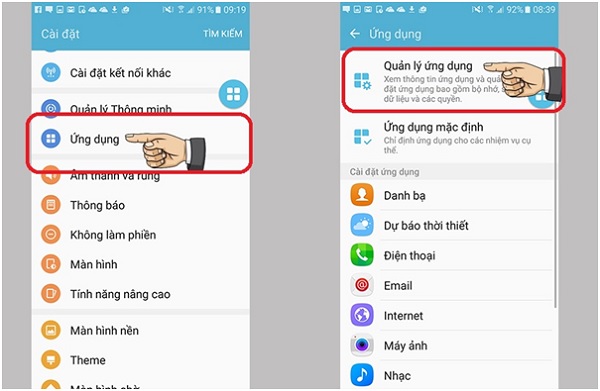
Bước 3: Chọn Quản lý ứng dụng (Application Manager)
Bước 4: Chọn biểu tượng Nhiều hơn (More) ở góc trên bên phải
Bước 5: Tại mục Nhiều hơn, chọn Ứng dụng có thể xuất hiện trên cùng
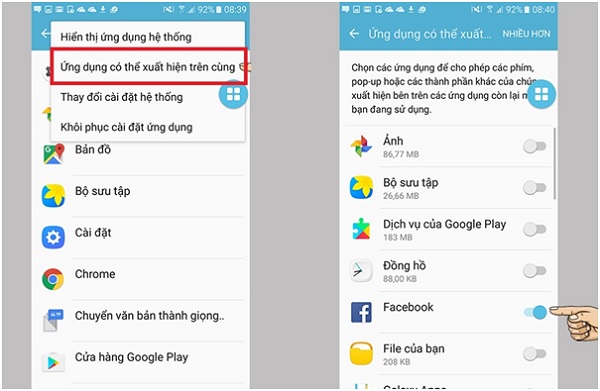
Bước 6: Tại đây, tiến hành tắt các ứng dụng xuất hiện trong danh sách bằng cách vuốt mỗi tượng của các ứng dụng từ màu xanh sang trắng
Những lưu ý cần ghi nhớ
Trong trường hợp bạn đã thực hiện các bước này không thể tắt Screen Overlay được, bạn hãy gỡ bỏ các phần mềm dọn rác hay các ứng dụng cài thêm như: Clear master, Phím ảo easy touch, Tiết kiệm pin, v..v. Sau đó tiến hành khởi động lại máy.
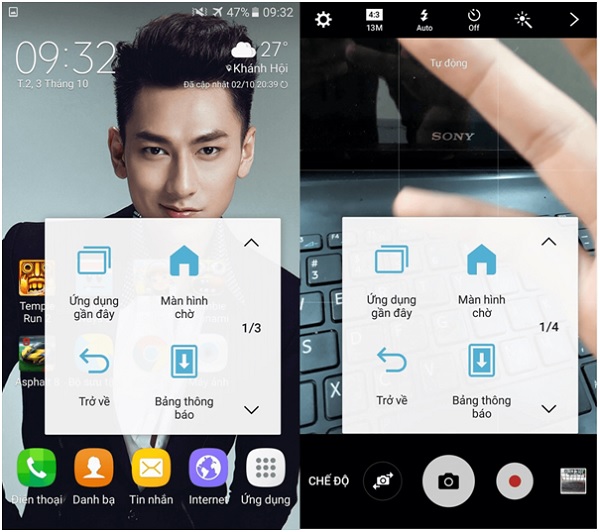
Ngoài cách làm trên trên đây, các bạn có thể lựa chọn sử dụng Menu ảo đã tính hợp trên Samsung J7 Prime khi thông báo về lớp phủ màn hình hiện ra.
Trên đây, là bài hướng dẫn cách nhận biết và xử lý lỗi Screen Overlay trên điện thoại Samsung, hy vọng những thông tin này sẽ giúp bạn thuận tiện hơn trong quá trình sử dụng và chúc các bạn thực hiện tắt Screen Overlay thành công!













Email của bạn sẽ không được hiển thị công khai. Các trường bắt buộc được đánh dấu *
Tạo bình luận mới